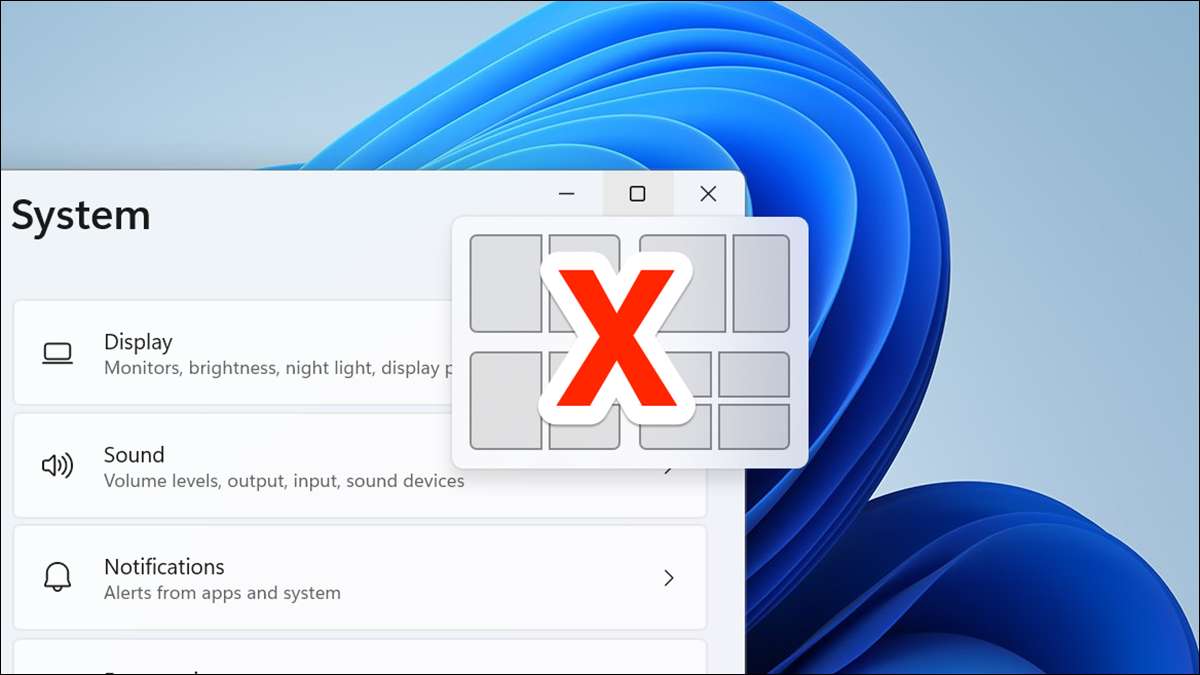
Dans Windows 11, lorsque vous planifiez votre souris sur le bouton Minimize / Maximize sur une fenêtre d'application, vous voyez différentes options de mise en page. Si vous trouvez ces ennuis, vous pouvez les éteindre et nous vous montrerons comment.
Snap Layouts est une fonctionnalité de Windows 11 pour déplacer rapidement vos fenêtres d'application. Lorsque vous allumez sur le bouton Réduire / Maximiser sur une fenêtre d'application et sélectionnez une mise en page dans le menu, votre fenêtre d'application suit cette mise en page et modifie sa position à l'écran.
Cette superposition de pop-up n'est certainement pas pour tout le monde, et si vous ne le voulez pas, vous pouvez le désactiver. Vous pouvez également empêcher simplement les options de mise en page d'apparaître lorsque vous survolez sur le bouton Minimize / Maximize, comme nous expliquerons ci-dessous.
EN RELATION: Comment désactiver la conversion Snap Assist dans Windows 10
Comment désactiver les mises à pression dans Windows 11
Pour désactiver la mise sous tension dans Windows 11, ouvrez l'application Paramètres sur votre PC. Faites cela en appuyant sur les touches Windows + I.
Dans les paramètres, à partir de la barre latérale à gauche, sélectionnez "Système".
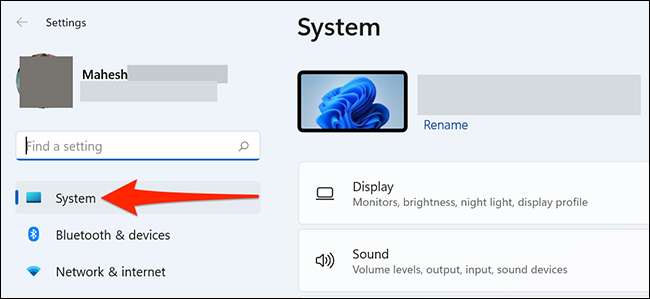
Sur l'écran "Système", faites défiler le volet de droite et cliquez sur "Multitacking".

En haut de l'écran "Multiking", cliquez sur la bascule "Snap Windows" pour l'éteindre.
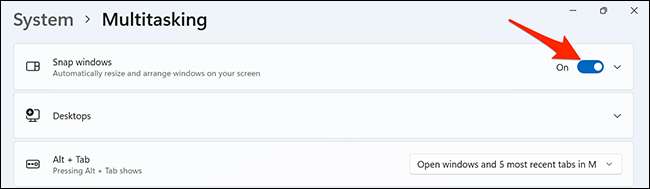
Et des mises à pression sont désormais désactivées. Vous ne verrez aucune option de mise en page tout en planant sur le bouton minimiser / maximiser sur une fenêtre d'application.
Supprimer les mises en page du bouton Réduire / Maximize
Si vous souhaitez garder des mises à pression activées mais que vous ne voulez pas que les options de mise en page sur le bouton Minimize / Maximize, il existe une option dans les paramètres pour désactiver ces options de mise en page. La fonctionnalité restera toujours activée.
Pour ce faire, sur la même page "Multicasking" où vous avez désactivé "Snap Windows", cliquez sur le menu "Snap Windows" et désactivez la mise en page "Afficher la mise en page lorsque je passe sur une option Maximizize de la fenêtre".
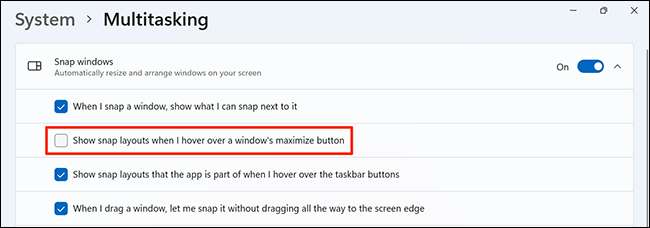
Cela permettra de conserver les mises à pression activées sans afficher les options sur les boutons de minimisation / maximisation de la fenêtre d'application. Et c'est tout ce qu'il y a à ça.
Snap Layouts est définitivement une fonctionnalité utile, mais tout le monde pourrait ne pas vouloir l'utiliser. Si vous décidez que vous n'en avez pas besoin, vous pouvez l'éteindre. Et plus tard, si vous le souhaitez en retour, vous pouvez l'allumer de la même page de paramètres.
Sur une note connexe, saviez-vous que vous pouvez Snow Like Windows 11 sur Windows 10 ? Cela vous permet d'accéder à la fonctionnalité de classement de type Windows 11 sur un PC Windows 10.
EN RELATION: Comment sauter comme Windows 11 sur Windows 10







